Einige Hersteller, beispielsweise Dell, drosseln die CPU eines Laptops automatisch, wenn das verwendete Netzteil nicht von Dell stammt oder nicht erkannt wird.
In diesem Fall stellen Sie möglicherweise große Leistungseinbußen fest. Eine Lösung besteht darin, ein von Dell hergestelltes Netzteil zu erwerben, mit dem das Problem sofort behoben werden kann, und eine andere, mit der Sie die Drosselung mithilfe von Software überwinden können.
Bitte beachten Sie, dass Sie sicherstellen müssen, dass der Netzadapter geeignet ist und seine Stromkapazität nicht überschreitet, wenn er an eine Steckdose und an den Laptop angeschlossen ist. Es wird empfohlen, dass Sie eine Sicherungskopie wichtiger Daten auf dem Gerät erstellen, bevor Sie Throttlestop verwenden.
Verhindern Sie das Drosseln der Laptop-CPU
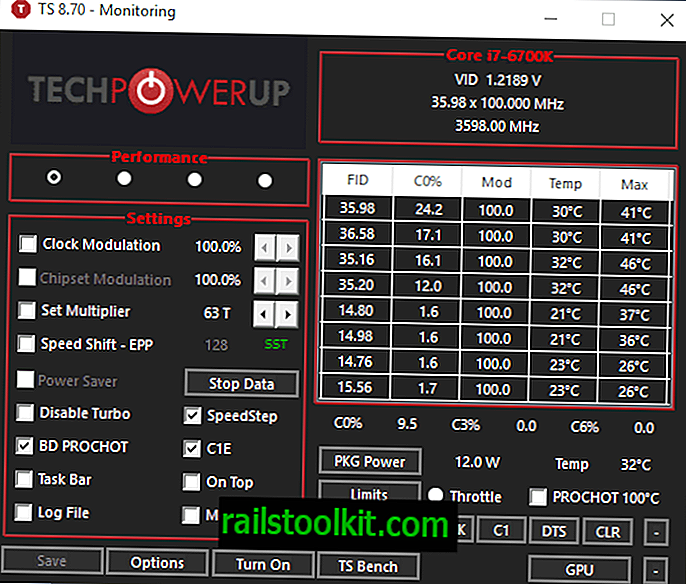
Throttlestop ist ein kostenloses Programm für Microsoft Windows-Geräte - alle von Microsoft unterstützten 32-Bit- und 64-Bit-Versionen sind kompatibel - mit dem Sie die CPU-Drosselung umgehen können.
Das Programm wurde nicht speziell für die Drosselung der CPU durch Dell entwickelt, kann diese Art der Drosselung jedoch stoppen.
Throttlestop wird als Zip-Archiv bereitgestellt, das Sie auf dem lokalen System extrahieren müssen. Das Programm muss nicht installiert werden und kann direkt aus dem Ordner ausgeführt werden, in den Sie es extrahiert haben.
Das Programm erfordert eine Erhöhung, und Windows zeigt beim Starten eine UAC-Eingabeaufforderung an. Throttlestop sieht beim ersten Start vielleicht einschüchternd aus, da ziemlich viel los ist.
Tipp : Aktivieren Sie Daten anhalten, um das Programm daran zu hindern, Daten in der Benutzeroberfläche automatisch zu aktualisieren. Sie können die Datenerfassung bei Bedarf aktivieren.
Das ursprüngliche Ziel von Throttlestop bestand darin, die von Herstellern wie Dell verwendeten Drosselungsschemata rückgängig zu machen, die Funktionalität wurde jedoch im Laufe der Zeit erweitert, um neue Funktionen wie Übertaktungsoptionen einzuschließen.
Die Anwendung unterstützt bis zu vier Profile, zwischen denen Sie wechseln können. Der Bereich Einstellungen in der Benutzeroberfläche kann verwendet werden, um bestimmte Arten der Drosselung zu deaktivieren.
Taktmodulation und Chipsatzmodulation geben an, ob der Hersteller diese Optionen verwendet, um den Prozessor zu drosseln. Wenn Sie Werte unter 100% sehen, haben Sie Hinweise darauf, dass die Drosselung stattfindet.
Der Entwickler schlägt vor, dass Sie die Protokollierung aktivieren, indem Sie die Option "Protokolldatei" aktivieren. Sie können dann einen Benchmark mit einem Klick auf TS Bench ausführen und die Protokolldatei analysieren, um festzustellen, ob eine Drosselung stattfindet. Überprüfen Sie die Spalten CKMOD und CHIPM, um festzustellen, ob sie unter die 100% -Marke fallen.
Der Speicherort für die Protokolldatei ist in den Optionen aufgeführt. Möglicherweise möchten Sie dies überprüfen, bevor Sie die Protokolldateioption aktivieren, da sie zum Speichern des Protokolls im Administratorbenutzerkonto und nicht im Benutzerkonto festgelegt wurde, unter dem das Programm gestartet wurde.
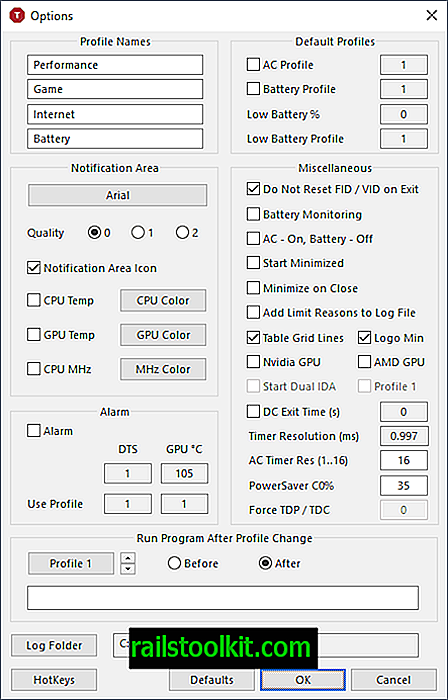
Entwickler können andere Drosselungstechniken verwenden. Es gibt BD PROCHOT (Bidirectional Processor Hot), mit dem einige Hersteller die CPU drosseln. Es wurde entwickelt, um eine Überhitzung der CPU zu verhindern. Es wird auf einigen Laptops verwendet, die Netzteile von Drittanbietern oder nicht erkannte Netzteile verwenden, um die CPU automatisch zu drosseln.
Throttlestop ist ein sehr leistungsfähiges Programm, das viel mehr kann, als nur die Hersteller davon abzuhalten, die CPU automatisch zu drosseln.
Undervolting ist eine Option, und wenn Sie im Hauptmenü auf FIVR klicken, wird ein neues Fenster mit unzähligen Optionen geöffnet, in denen Sie alle möglichen Änderungen vornehmen können.
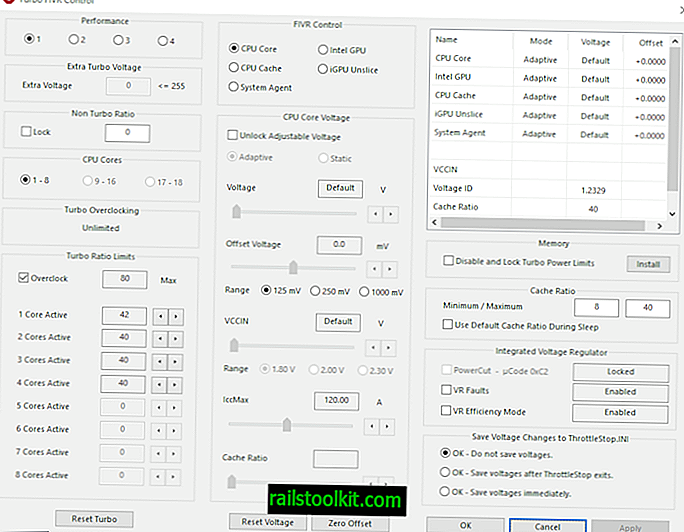
Sie können dieses Handbuch nützlich finden, da es die meisten Optionen und Einstellungen behandelt.
Throttlestop nimmt die Änderungen nur an der aktuellen Sitzung vor. Wenn Sie den PC neu starten, müssen Sie Throttlestop erneut starten, um die Einstellungen für die aktuelle Sitzung zu übernehmen.
Sie können das Programm zum Taskplaner hinzufügen, damit es beim Start des Betriebssystems automatisch ausgeführt wird. Sehen Sie sich das folgende Video dazu an:
Schlussworte
Throttlestop ist ein leistungsstarkes Programm, mit dem Hersteller daran gehindert werden, CPUs zu drosseln, wenn Nicht-OEM-Netzteile verwendet werden. Während dies einer der Hauptzwecke ist, unterstützt seine aktuelle Version Optionen, um CPUs weitgehend zu unterbieten oder zu übertakten.
Jetzt wissen Sie : Wissen Sie, ob Ihre CPU gedrosselt ist?














